win7图片无法预览怎么回事 win7系统图片无法预览的处理步骤
更新时间:2021-06-12 15:58:00作者:huige
通常情况下,我们可以通过预览图片来找到自己想要的,但是近日有win7纯净版64位系统用户却遇到图片无法预览的情况,所有图片都显示一样的图标,这样要查找图片太麻烦了,那么该怎么办呢?针对这个问题,本文给大家讲述一下win7系统图片无法预览的处理步骤。

具体步骤如下:
1、以下是有些童鞋可能会遇到的问题,那就是所有的图片都呈现的是图标,而非图片本身的内容,这样的话除非每张图片都有特殊的命名,否则找起来太过麻烦。

2、遇到以上情况时,我们就要返回到电脑桌面,然后右键点击"计算机",在弹出的对话框里选择"属性",然后就会切换出"系统"对话框。

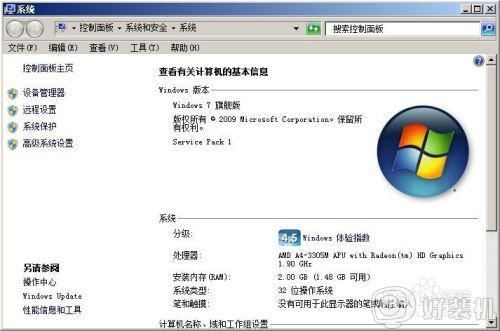
3、紧接着,我们在该窗口的左侧点击”高级系统设置",然后会弹出"系统属性"窗口。
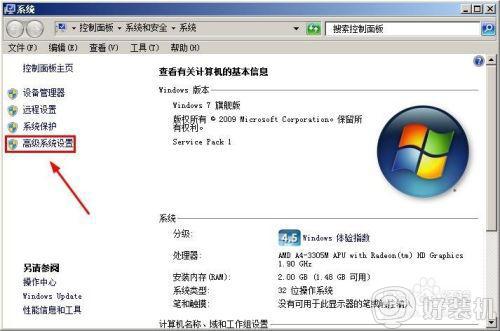
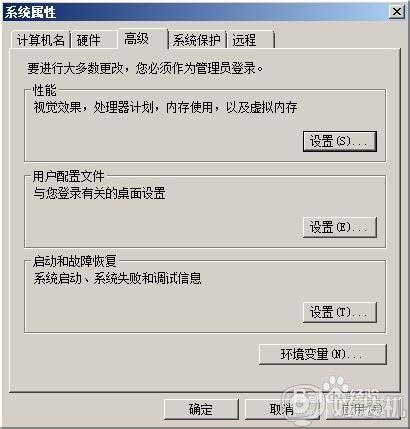
4、在系统属性栏的"高级"里有一项是关于性能的,在该页面的最上端就是,我们点击该项下的"设置”。
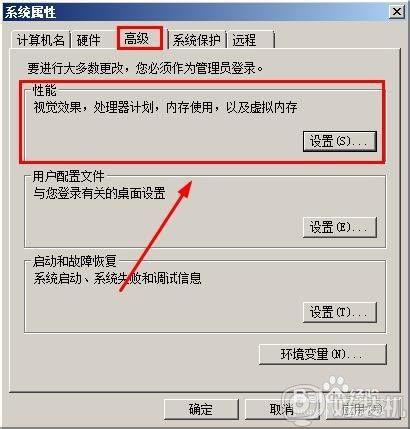
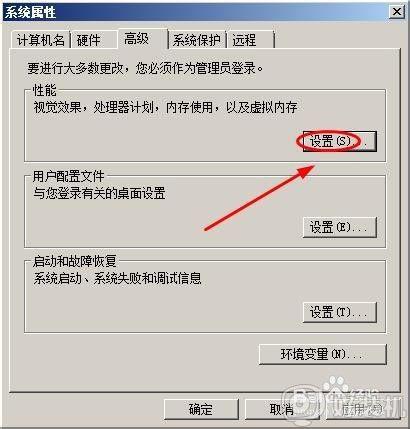
5、然后在性能选项里有一项"自定义",我们在该项列表中找到"显示缩略图而不是显示图标",勾选之后点击确定一步步退出,然后再返回查看图片就可以了。
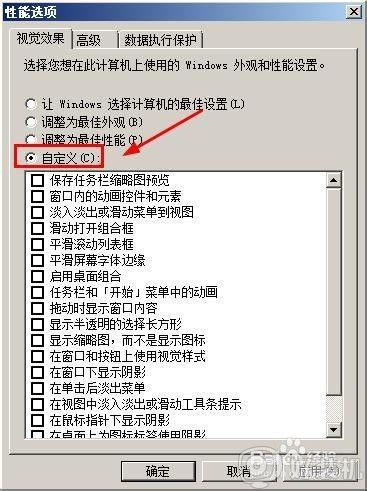
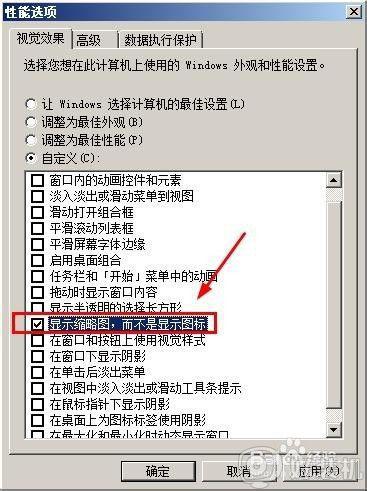
上述给大家讲解的便是win7图片无法预览的详细解决步骤,遇到相同情况的用户们可以参考上面的方法来进行解决,相信可以帮助到大家。
win7图片无法预览怎么回事 win7系统图片无法预览的处理步骤相关教程
- win7照片查看器打印预览空白怎么回事 win7电脑上打印图片预览时显示空白如何处理
- win7无法预览缩略图怎么解决 win7缩略图预览功能没有了怎么恢复
- win7图片预览图不显示怎么办 win7图片缩略图不显示怎么解决
- win7电脑打开浏览器网页显示无法加载图片怎么解决
- win7网页打不开怎么回事 win7浏览器无法打开网页的处理步骤
- win7系统aero peek预览桌面用不了变灰色无法开启怎么处理
- win7图片查看器提示内存不足无法显示怎么处理
- win7验证码图片不显示怎么办 win7网页不显示验证码图片处理方法
- win7个别图片打不开怎么办 win7有些图片打不开解决方法
- win7系统怎样修改预览窗口的大小 win7调整预览窗格大小的步骤
- win7访问win10共享文件没有权限怎么回事 win7访问不了win10的共享文件夹无权限如何处理
- win7发现不了局域网内打印机怎么办 win7搜索不到局域网打印机如何解决
- win7访问win10打印机出现禁用当前帐号如何处理
- win7发送到桌面不见了怎么回事 win7右键没有发送到桌面快捷方式如何解决
- win7电脑怎么用安全模式恢复出厂设置 win7安全模式下恢复出厂设置的方法
- win7电脑怎么用数据线连接手机网络 win7电脑数据线连接手机上网如何操作
热门推荐
win7教程推荐
- 1 win7每次重启都自动还原怎么办 win7电脑每次开机都自动还原解决方法
- 2 win7重置网络的步骤 win7怎么重置电脑网络
- 3 win7没有1920x1080分辨率怎么添加 win7屏幕分辨率没有1920x1080处理方法
- 4 win7无法验证此设备所需的驱动程序的数字签名处理方法
- 5 win7设置自动开机脚本教程 win7电脑怎么设置每天自动开机脚本
- 6 win7系统设置存储在哪里 win7系统怎么设置存储路径
- 7 win7系统迁移到固态硬盘后无法启动怎么解决
- 8 win7电脑共享打印机后不能打印怎么回事 win7打印机已共享但无法打印如何解决
- 9 win7系统摄像头无法捕捉画面怎么办 win7摄像头停止捕捉画面解决方法
- 10 win7电脑的打印机删除了还是在怎么回事 win7系统删除打印机后刷新又出现如何解决
